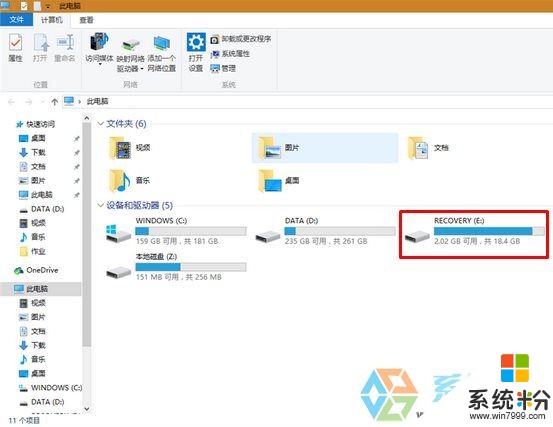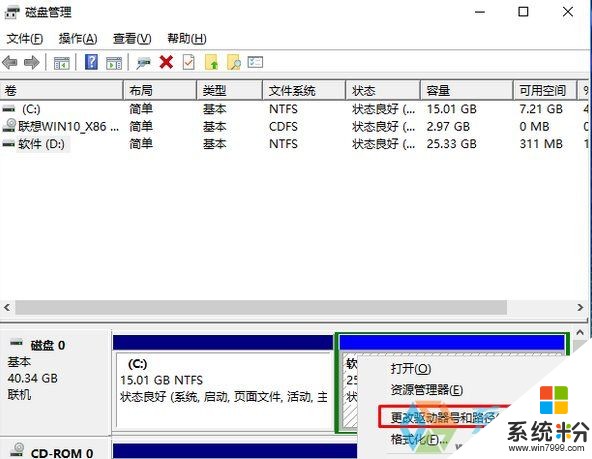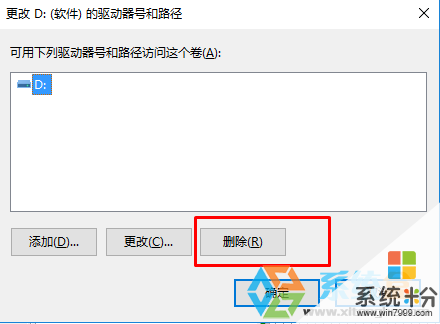今天給大家帶來win10係統電腦出現recovery怎麼解決,win10係統電腦出現recovery如何解決,讓您輕鬆解決問題。
在Win10操作係統使用過程中或者重新安裝係統之後,此電腦中就多出了名為“recovery”磁盤,該怎麼辦呢?一般來說,“RECOVERY”分區是電腦在剛安裝好時候為了存儲你電腦的係統恢複鏡像而建立的隱藏分區,默認是隱藏的。
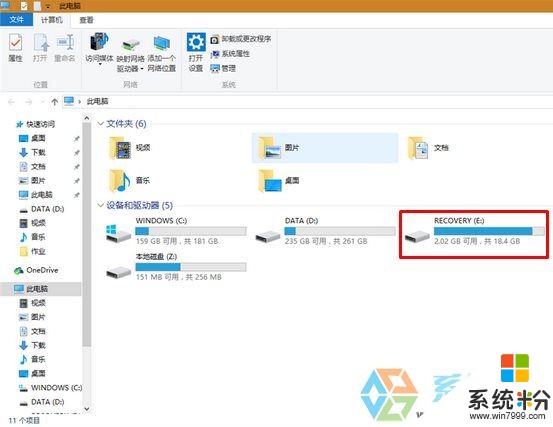
該磁盤中的文件不要去動,方便以後係統壞了可以直接恢複。我們隻需要重新將其隱藏起來就可以了,下麵小編給大家詳細的分享下解決方法。
步驟:
1、按下“Win+X”組合鍵出乎係統快捷菜單,點擊“磁盤管理”;

2、在“磁盤管理”界麵,找到“recovery”磁盤,並在上麵單擊右鍵,選擇“更改驅動器號和路徑”;
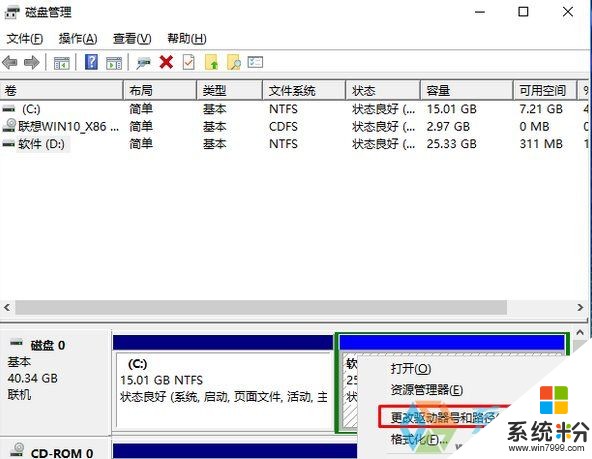
3、在打開的“更改驅動器號和路徑”窗口中點擊“刪除”;
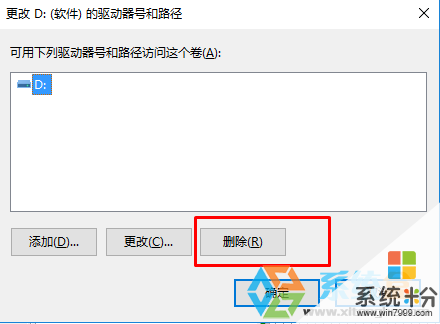
4、若彈出:某些一欄驅動器號的程序可能無法正常運行。你確定要刪除此驅動器號嗎? 直接點擊“是”即可。

刪除完成後,打開“此電腦”、“資源管理器”就看不到“recovery”磁盤了。
以上就是win10係統電腦出現recovery怎麼解決,win10係統電腦出現recovery如何解決教程,希望本文中能幫您解決問題。